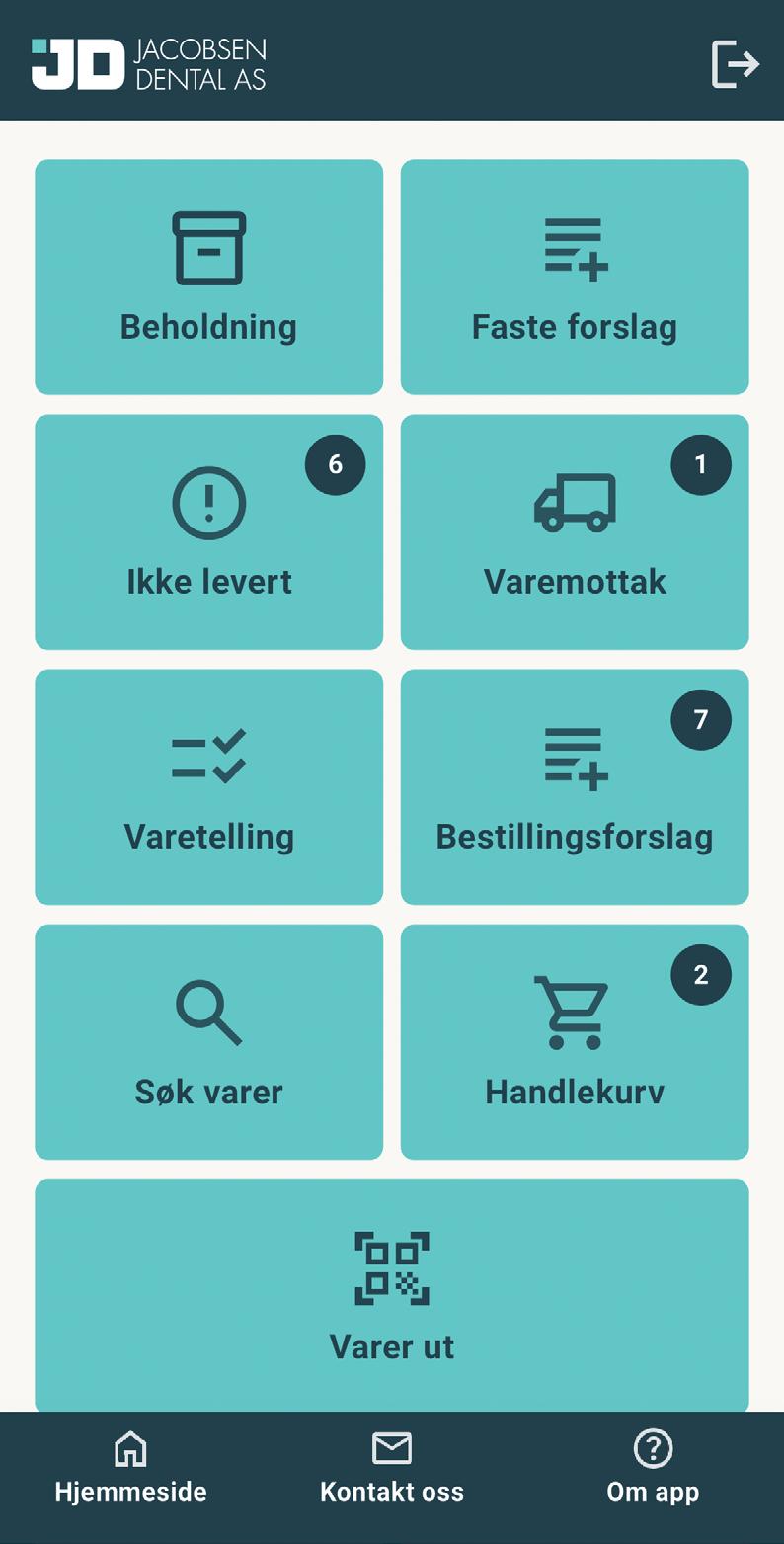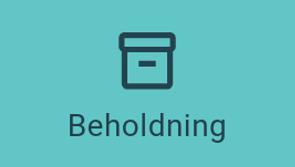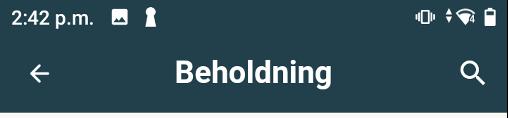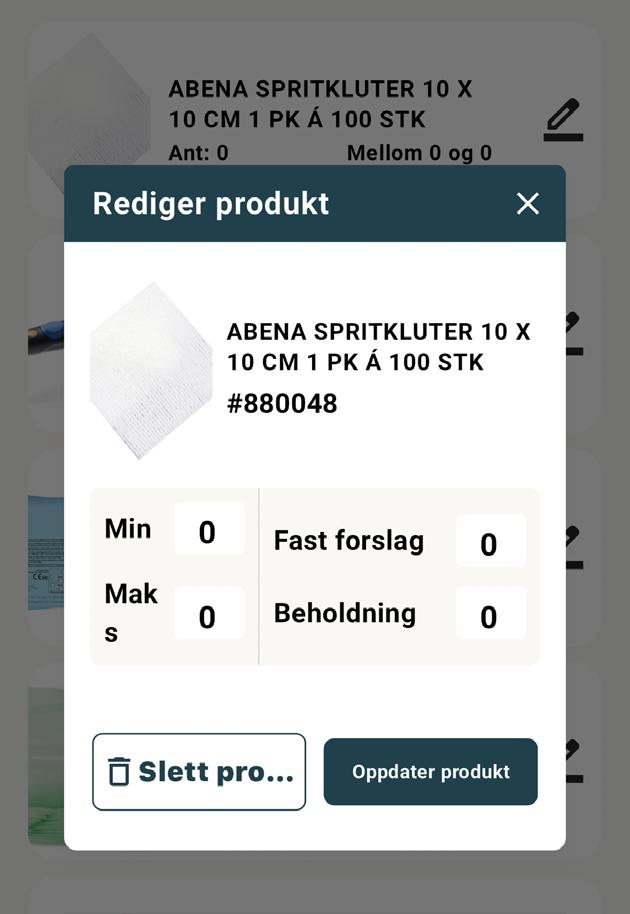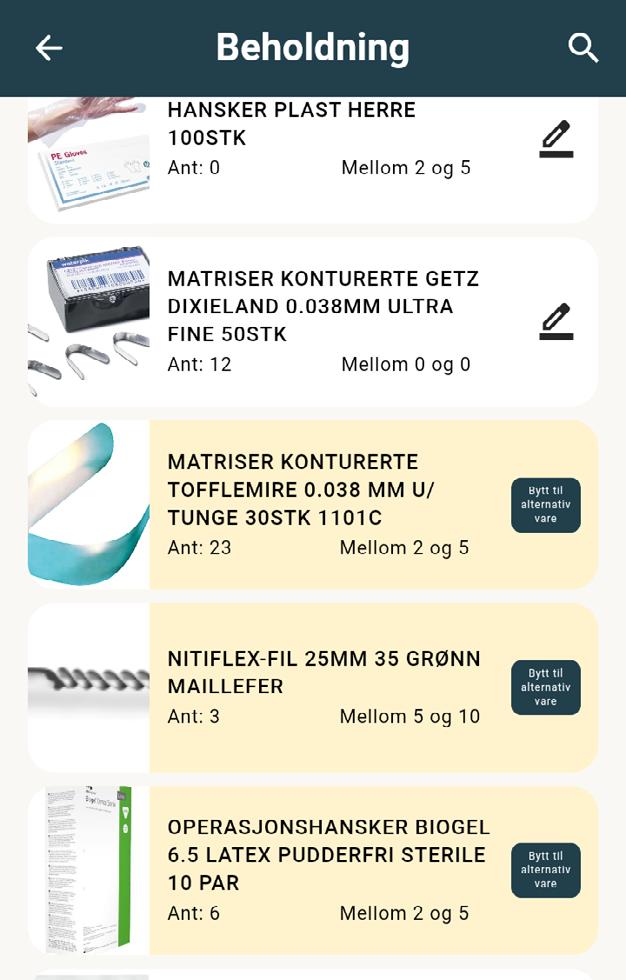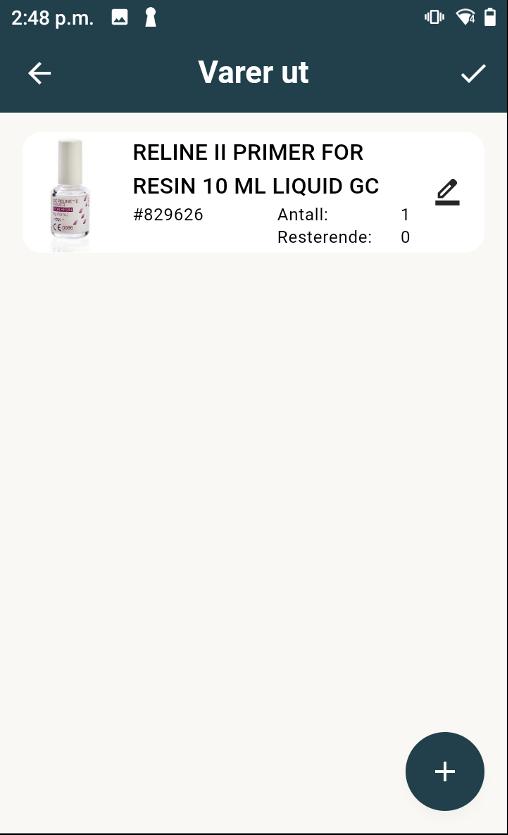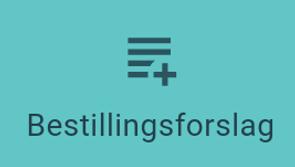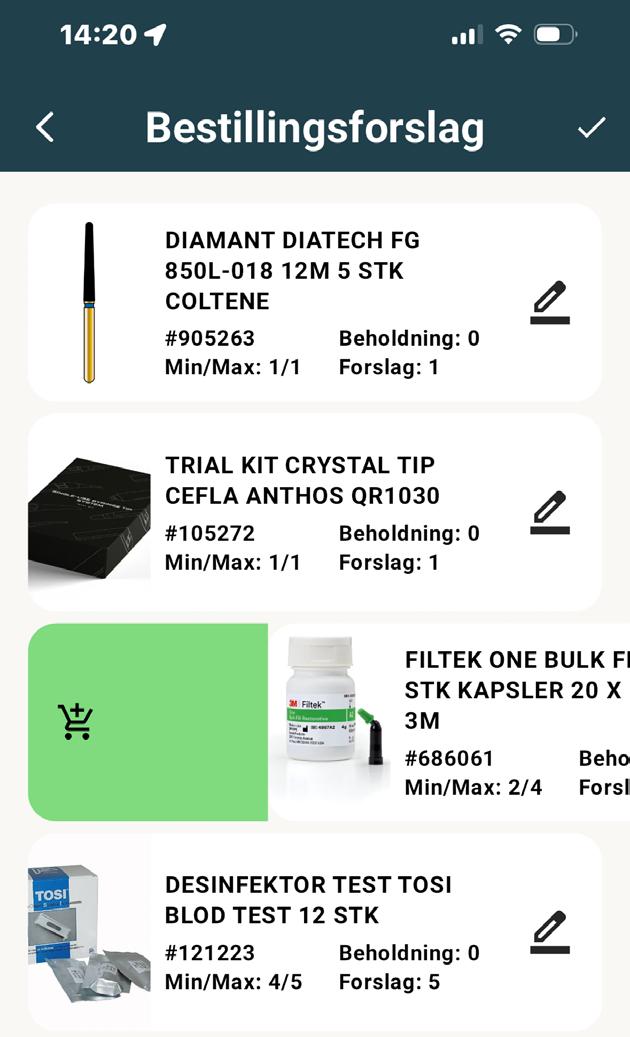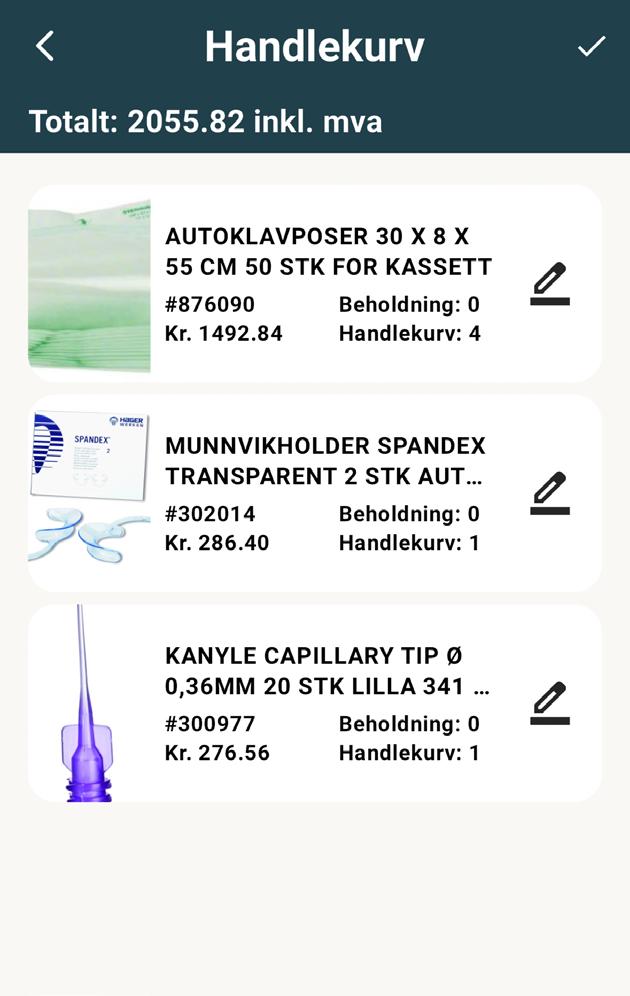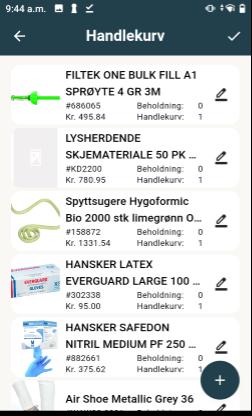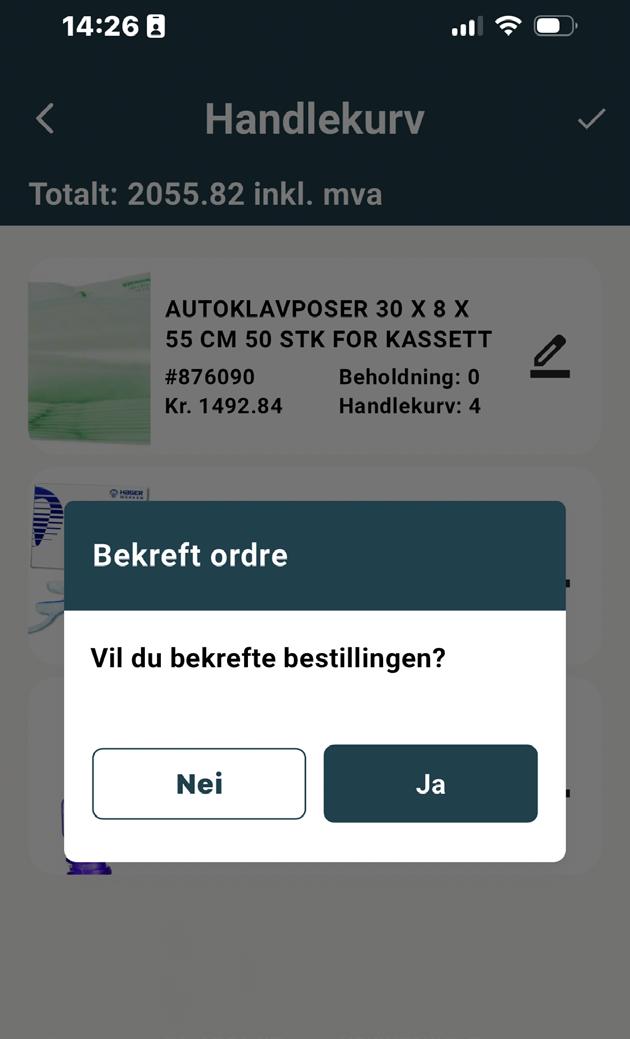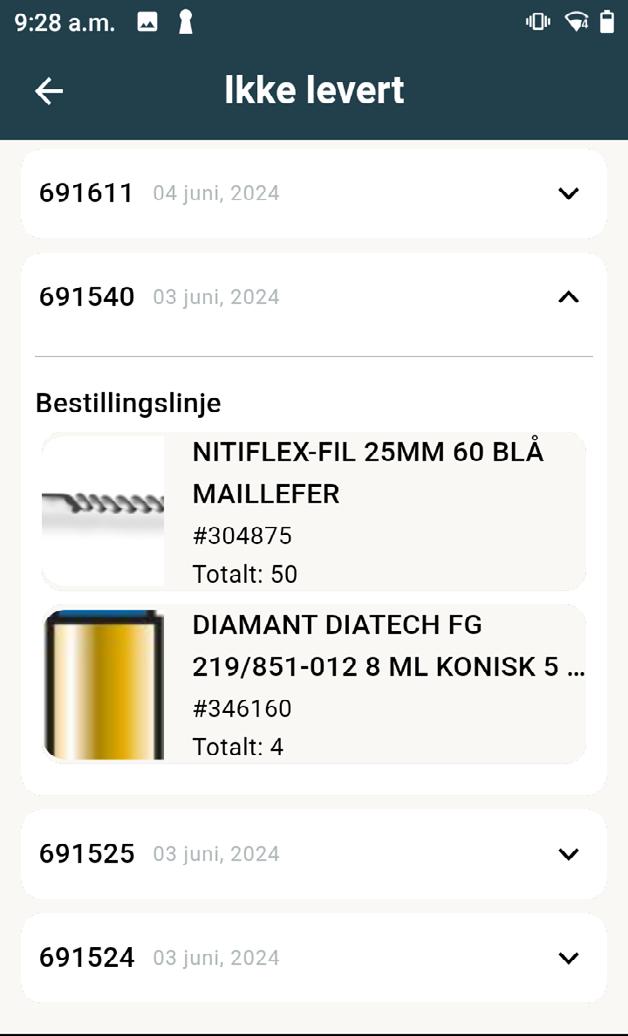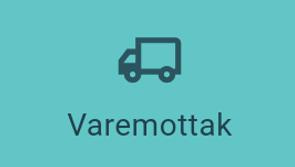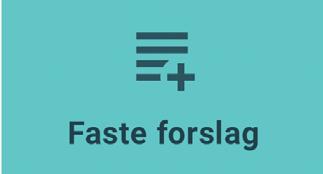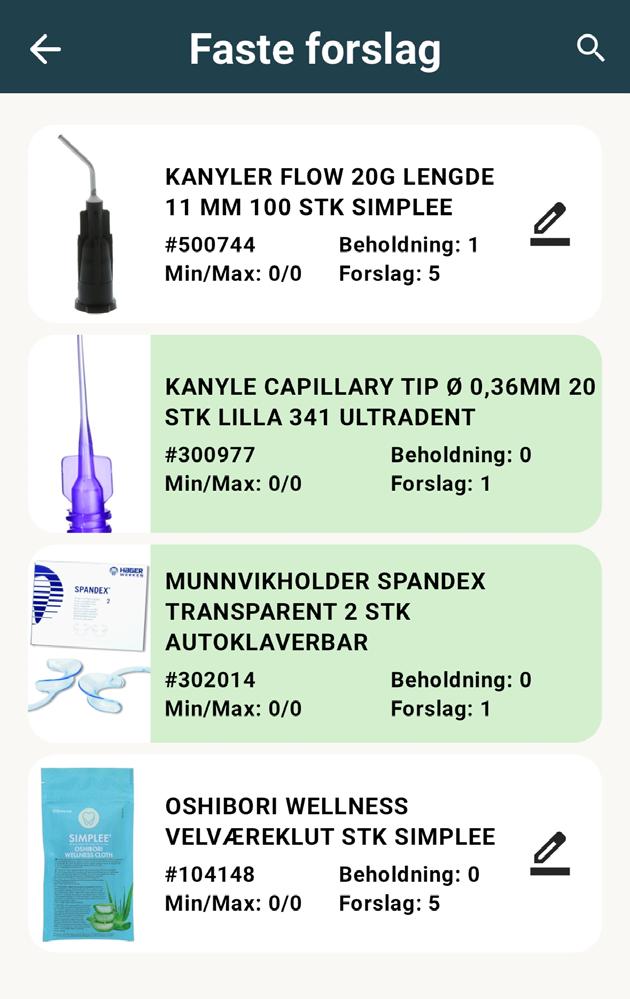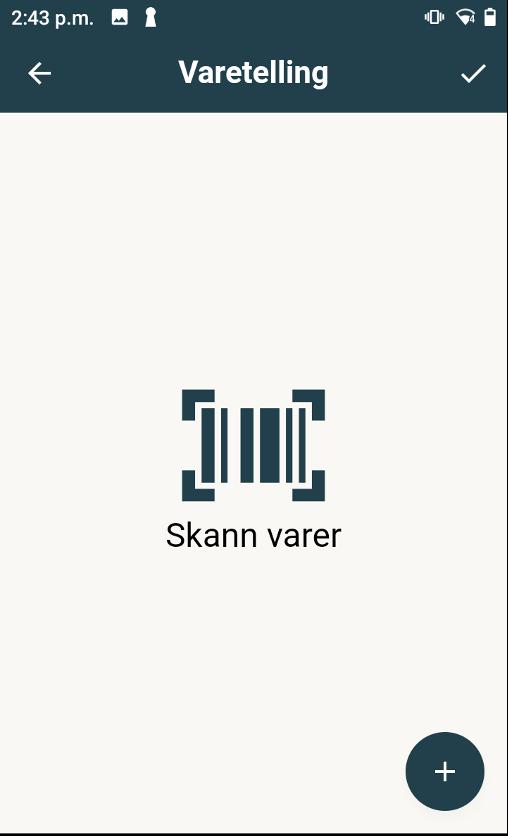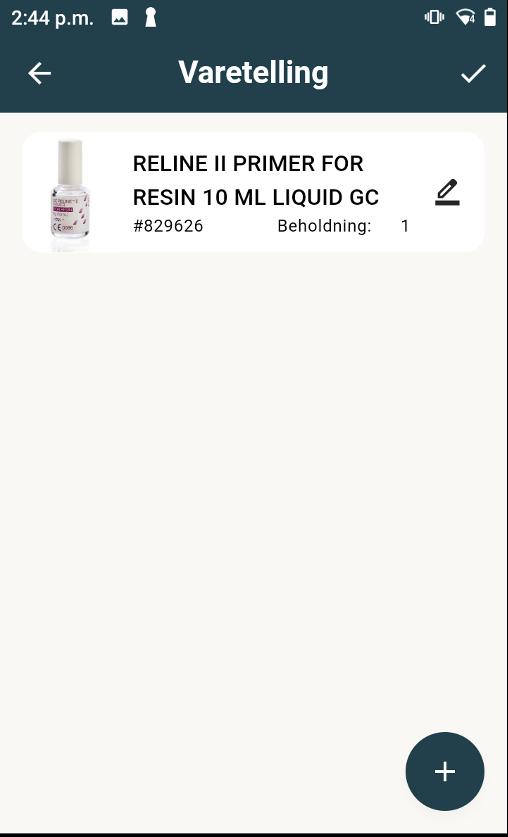Menyoversikt i Castra
Beholdning
Oversikt over og søk i dine varer i Castra, redigere min./maks, samt antall til bestillingsforslag og slette varer.
Ikke levert
Oversikt over varer du har bestilt, men ikke mottatt.
Varetelling
Brukes til varetelling eller å korrigere antall på lager.
Søk varer
Legge inn en ny vare til beholdning.
Varer ut Brukes når du tar ut en vare ut fra lager.
Gul knapp på siden
Brukes for å skanne QR-kode.
Logg ut
Faste forslag
Liste med varer som bestilles ved behov.
Varemottak
Brukes for å registrere mottatte varer.
Bestillingsforslag
I handlekurven finner du bestillingsforslag (varer under minimumsbeholdning).
Handlekurv
Legg varer i handlekurven ved å skanne
QR-koden og bestille varer.
Om app
Info om app-versjon og ditt kundenummer.
Beholdning
Oversikt
Her finner du en oversikt over alle varene dine som er lagt inn i Castra.
Søk vare i beholdningen
Skriv inn varenavn, produktnummer, eller skann QR-kode i søkefeltet (forstørrelsesglass).
Rediger produkt
Ved å trykke på pennen kan du:
• Endre antall på min./maks varebeholdning.
• Endre faste forslag.
• Juster lagerbeholdning.
• Legg inn antall til bestillingsforslag.
• Slette vare.
Tilbake til menyoversikt
Beholdning
Utgått vare
Dersom en vare er utgått eller ikke lenger er tilgjengelig, blir den markert gult i beholdningen, og må byttes ut.
• Klikk på ”Bytt til alternativ vare”
• Et alternativt produkt blir foreslått
• Slett den utgåtte varen eller bytt den ut.
• Ny vare vil legges inn med samme ”min.” og ”maks” beholdning. (?)
Tilbake til menyoversikt
Varer ut Brukes når du tar en vare ut fra lageret.
• Velg Varer ut i menyen.
• Skann QR-koden på produktkortet ved å trykke gul knapp på siden.
• Du kan skanne mange varer etter hverandre, og samme vare flere ganger ev. redigere antall med – / + trykk på pennen.
• Trykk på oppe i høyre hjørne for å fullføre.
Tilbake til menyoversikt
Bestillingsforslag
Legg til varer fra bestillingsforslag og send en bestilling.
• Trykk Bestillingsforslag.
• Her ser du varer som er under minimumsbeholdning på lageret.
• Rediger eventuelt antall du ønsker med – / + trykk på pennen.
• Trykk på for å legge alle bestillingsforslaget i handlekurven, eller sveip til høyre for å legge til ett og ett.
Tilbake til menyoversikt
Handlekurv
Legg varer i handlekurven ved å skanne QR-koden til et produkt.
• Velg Handlekurv i menyen.
• Skann QR-koden i nettbutikken, på et produktkort på boks/hyllekant eller i perm, ved å trykke gul knapp på siden.
• Rediger antall du ønsker med – / + trykk på pennen og lagre endring.
• Trykk på oppe i høyre hjørne for å sende inn bestillingen.
• Ønsker du å vente med å sende inn bestillingen – trykk ”pil tilbake” i venstre hjørne, så blir varene liggende i handlekurven.
• Dersom du har en utgått vare i handlekurven, vil det stå ”Utgått vare” bak produktnummeret. Utgått vare må behandles under Beholdning før du kan sende inn bestillingen.
• Pris oppgitt på varen er totalpris for antallet i handlekurven.
Varene blir liggende under Ikke levert til bestillingen blir plukket og fakturert.
Ikke levert
Oversikt over varer du har bestilt, men ikke mottatt. Ordrer er merket med JDs ordrenummer og dato ordren er lagt inn.
Varene du bestiller blir liggende under Ikke levert til bestillingen blir plukket og fakturert.
Når bestillingen sendes fra lageret, flyttes den til Varemottak og evntuelle varer som er i restordre vil bli liggende undere Ikke levert.
Søk varer *Ny funksjon*
Legge inn nye varer i beholdning
• Velg Søk varer i menyen.
• Skann QR-kode i nettbutikken, eller søk på navn, produktnummer i søkefeltet (forstørrelsesglass).
• Trykk + og sett inn min./maks og antall som ligger på lager.
• Trykk ”Legg til produkt”.
Tilbake til menyoversikt
Varemottak
Brukes for å registrere mottatte varer.
• Velg Varemottak i menyen og finn riktig ordre i listen.
• Kontroller at alle varene har kommet og antallet er korrekt.
• Trykk på oppe i høyre hjørne og bekreft med ja eller nei.
Tilbake til menyoversikt
Faste forslag
For kunder med bestillingssystem. Liste med varer som bestilles ved behov.
• Trykk forstørrelsesglass for å søke etter varer, eller bla nedover i den alfabetiske listen.
• Sveip til høyre eller trykk på pennen for å legge varen til handlekurv.
• Varene som er merket lys grønn i Faste forslag, ligger nå i handlekurven klare til bestilling.
• Gå til handlekurv for å sende inn bestillingen.
Tilbake til menyoversikt
Varetelling
Ta en varetelling eller rett opp antall på lager.
• Velg Varetelling i menyen.
• Skann QR-koden på produktkortet med gul knapp på siden.
Registrer/endre antall varer ved å:
• Skanne mange varer etter hverandre, og samme vare flere ganger.
• Redigere antall med – / + ved å trykke på pennen.
• eller trykk på feltet med antall og skriv inn.
• Er det tomt skal det stå «0».
• Trykk på oppe i høyre hjørne for å oppdatere beholdningen.